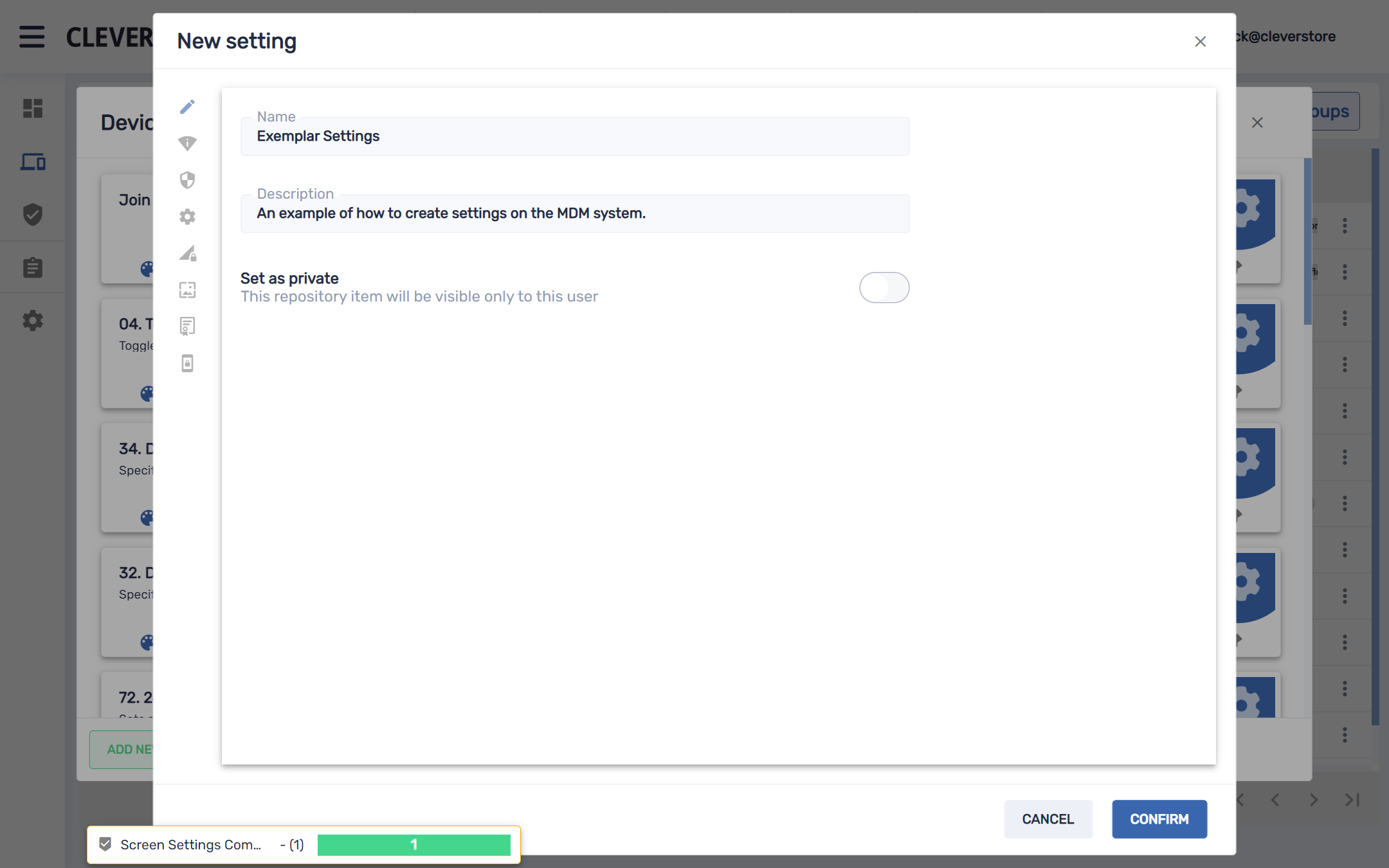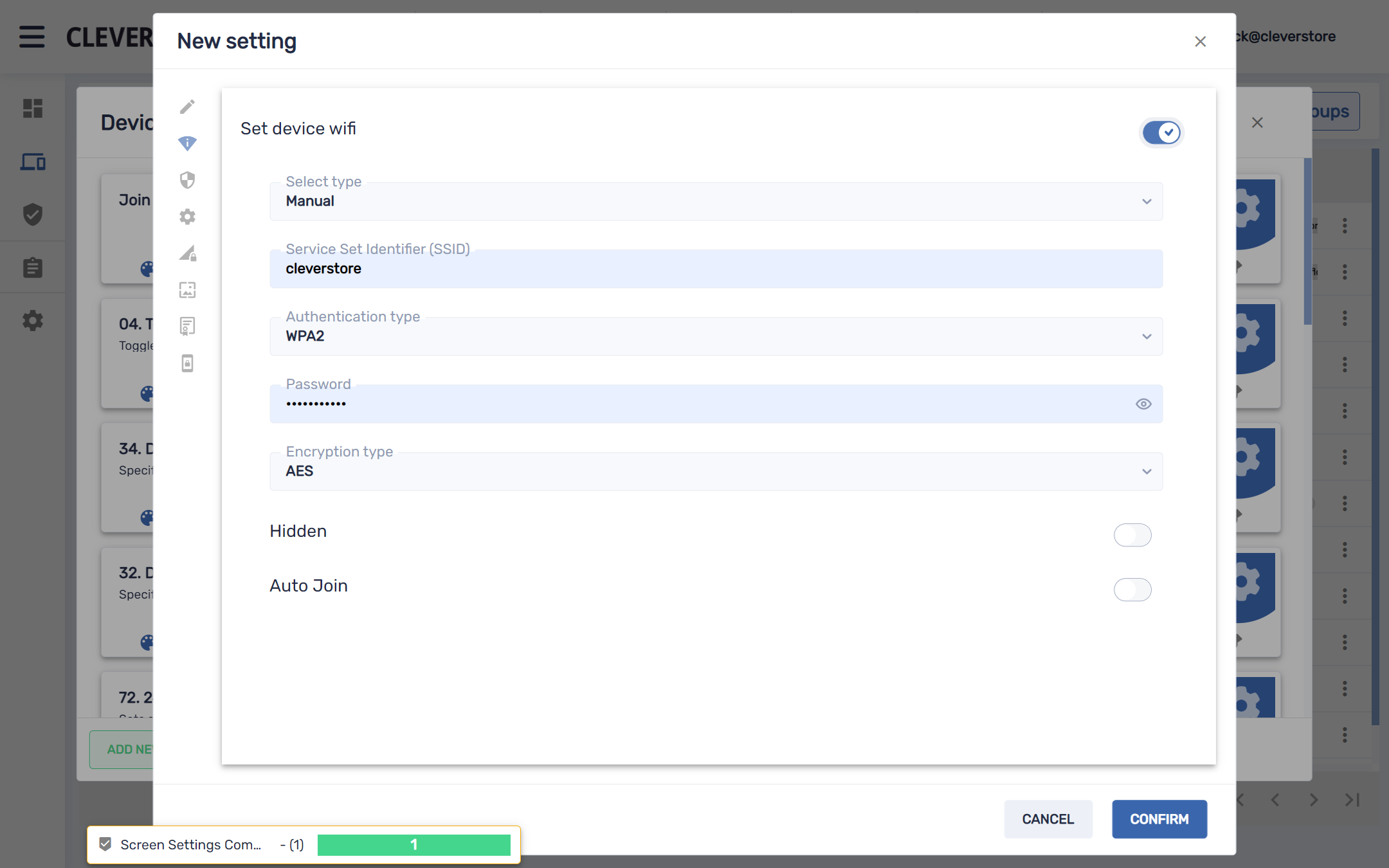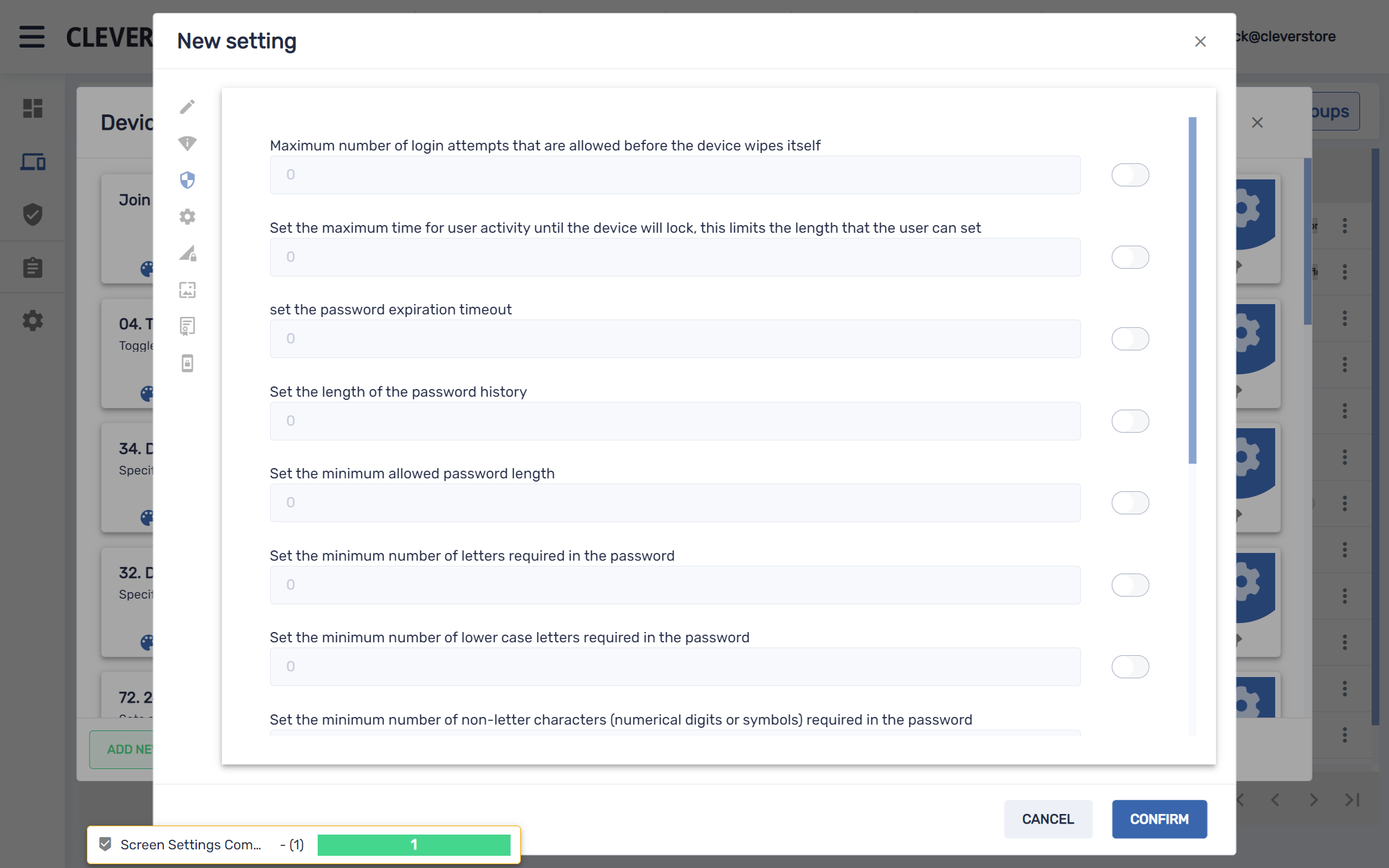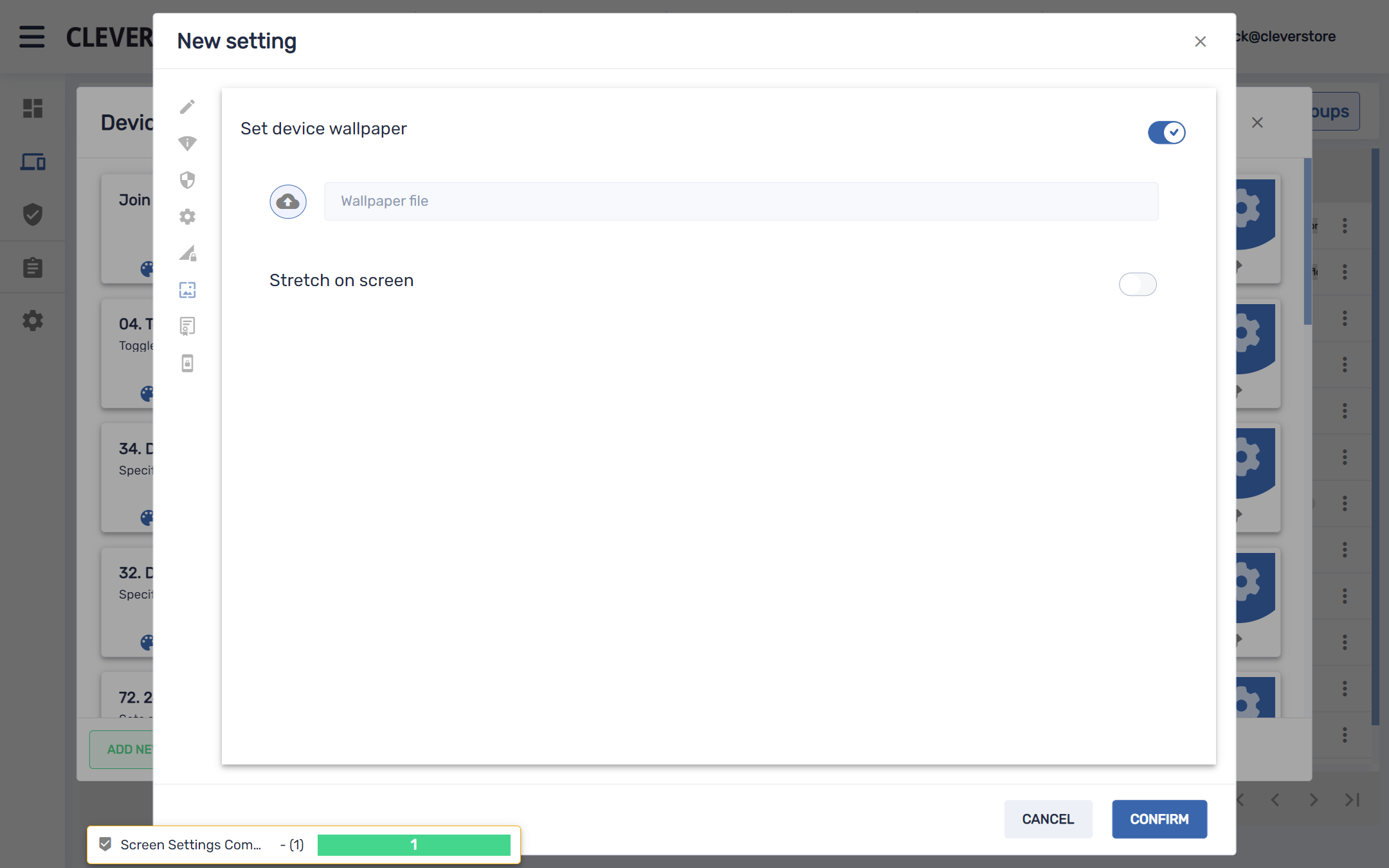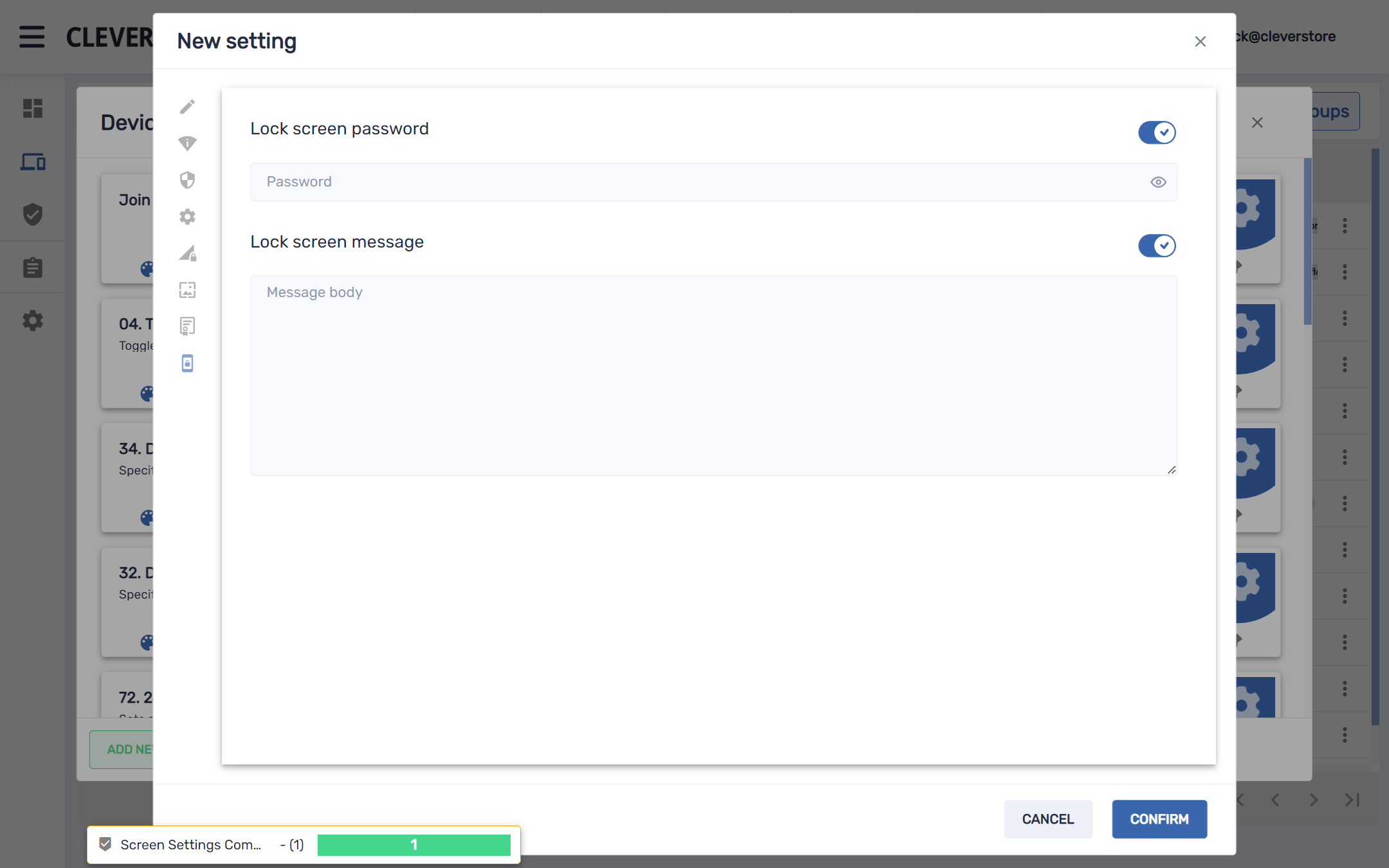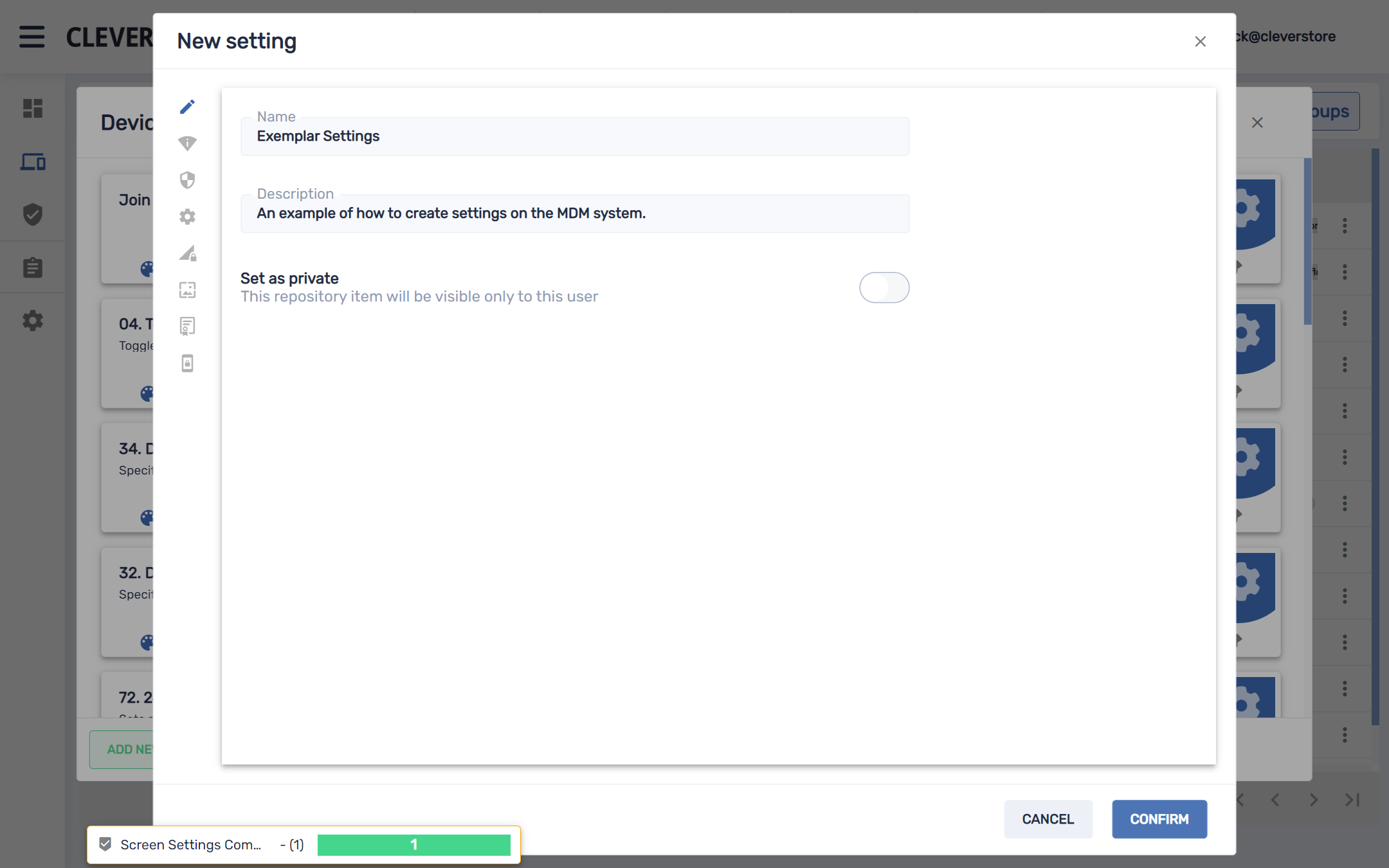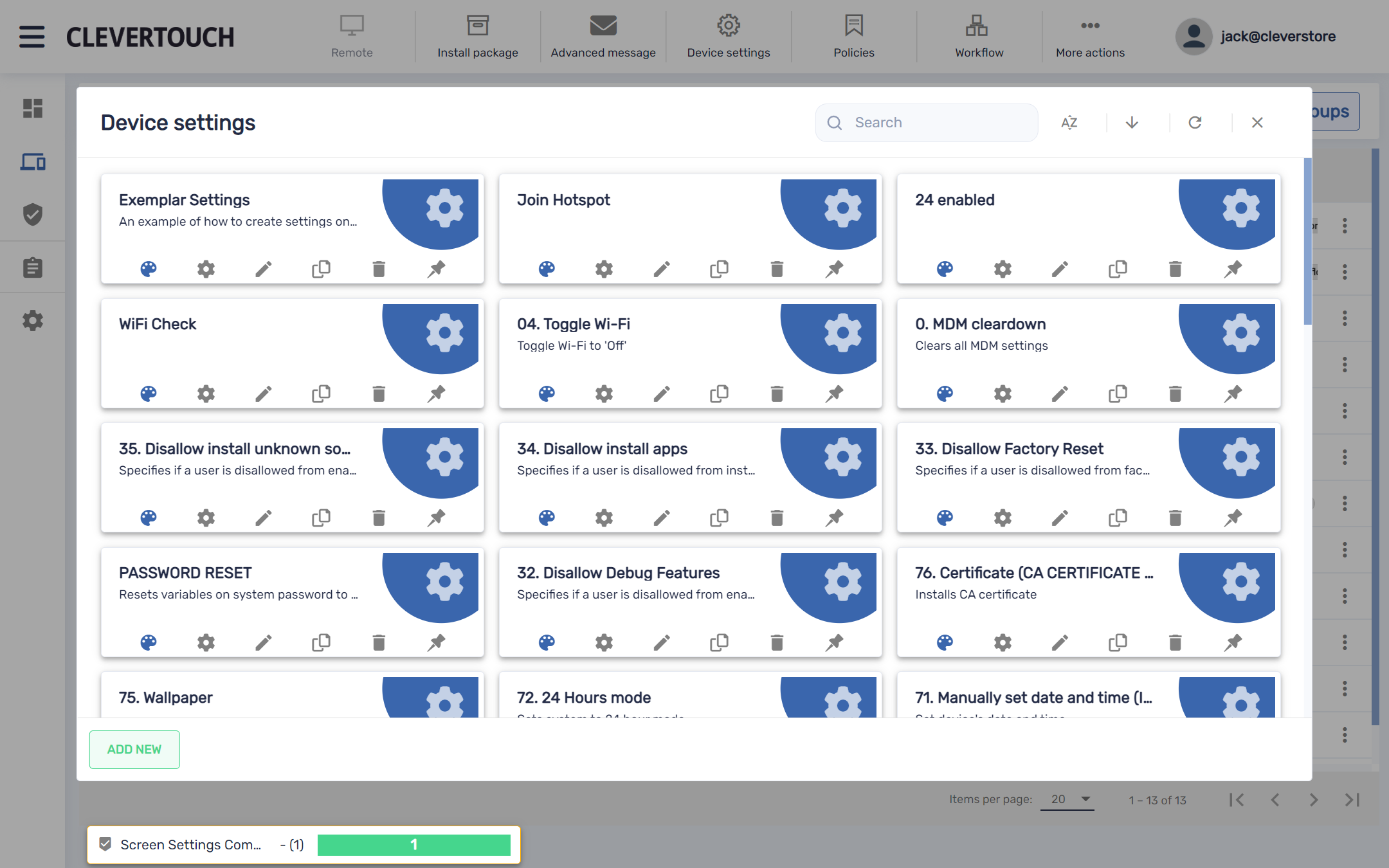FAQ 20:
Hvordan justerer jeg mine enhedsindstillinger
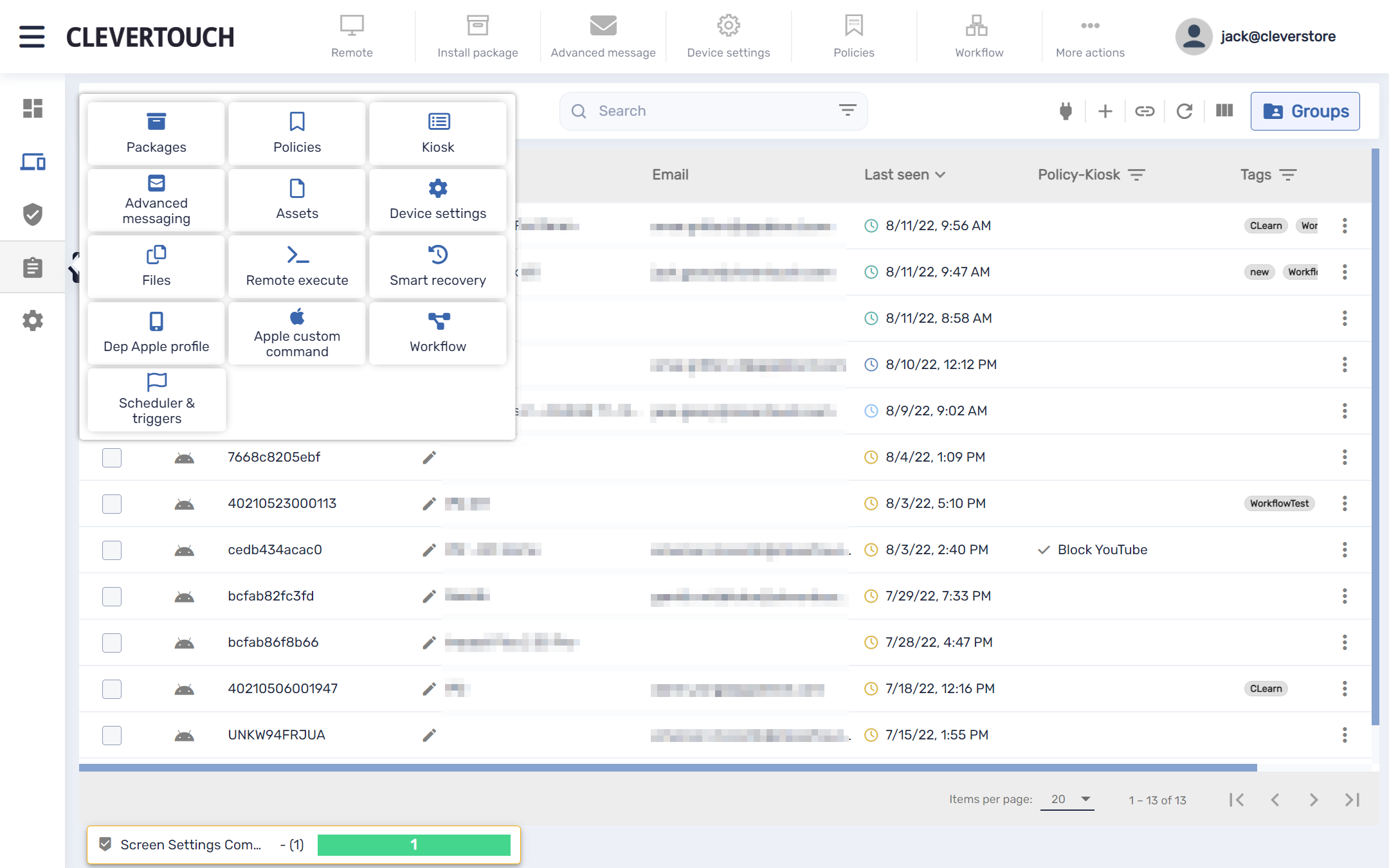
Vælg ikonet 'Repositories' fra systemets dashboard, og vælg derefter menupunktet 'Enhedsindstillinger'.
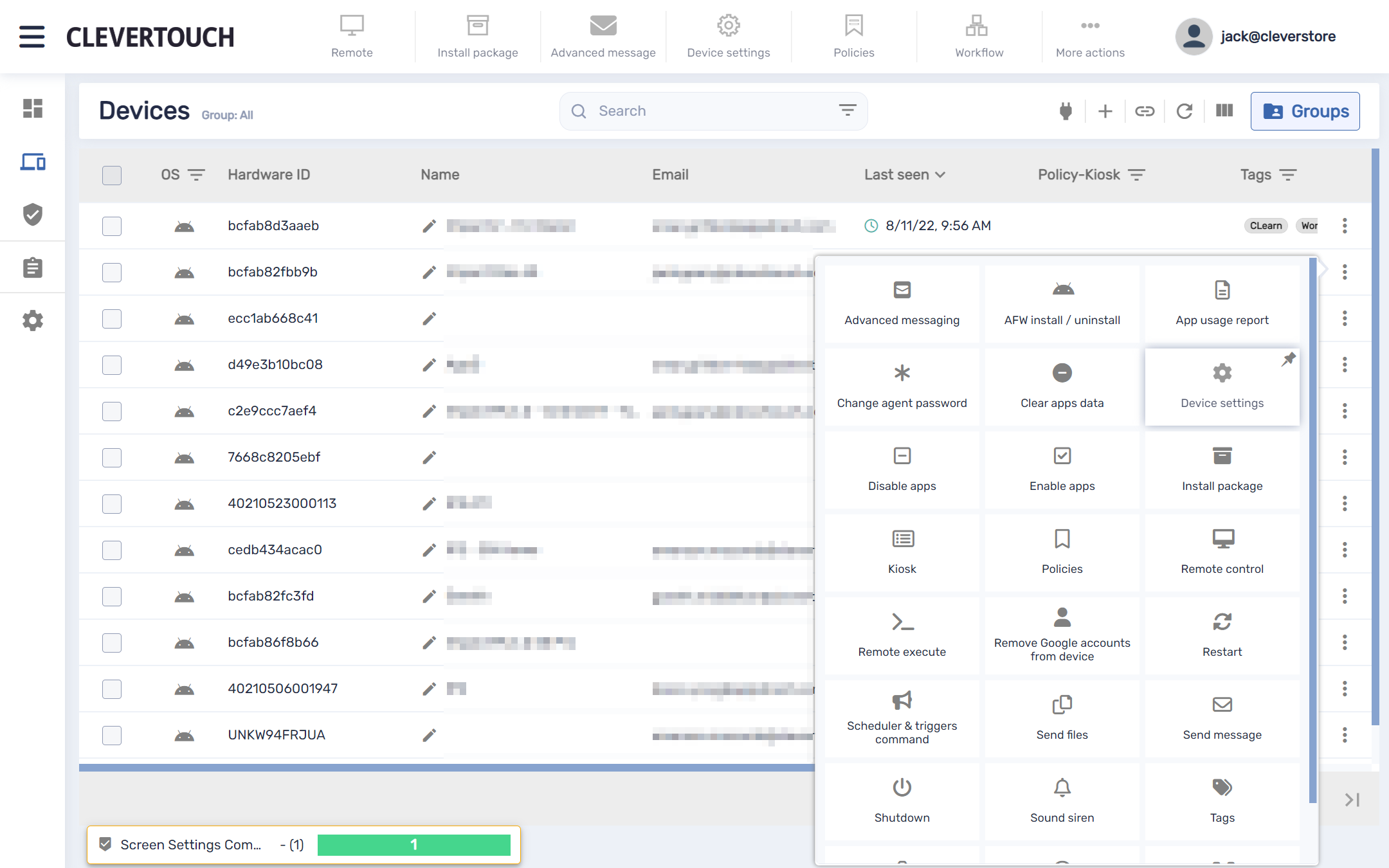
Alternativt kan du vælge pips ved siden af skærmen, som du ønsker at justere, og vælge indstillingen 'Enhedsindstillinger' fra den tilgængelige menu.
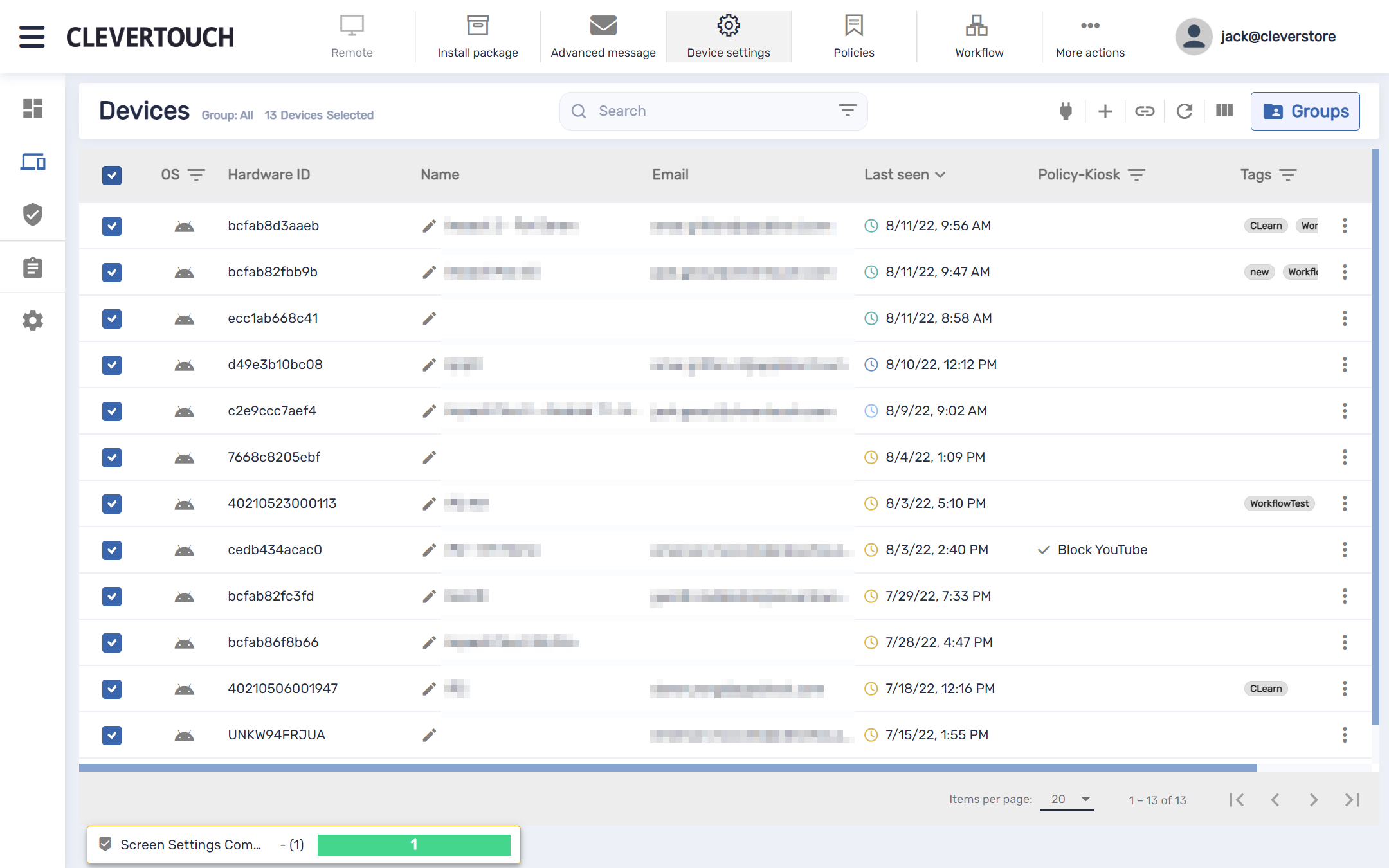
Hvis du har brug for at interagere med flere skærme, skal du markere de relevante afkrydsningsfelter i venstre side af skærmen. Når du er bekræftet, skal du vælge menupunktet 'Enhedsindstillinger' fra toppen af skærmen.
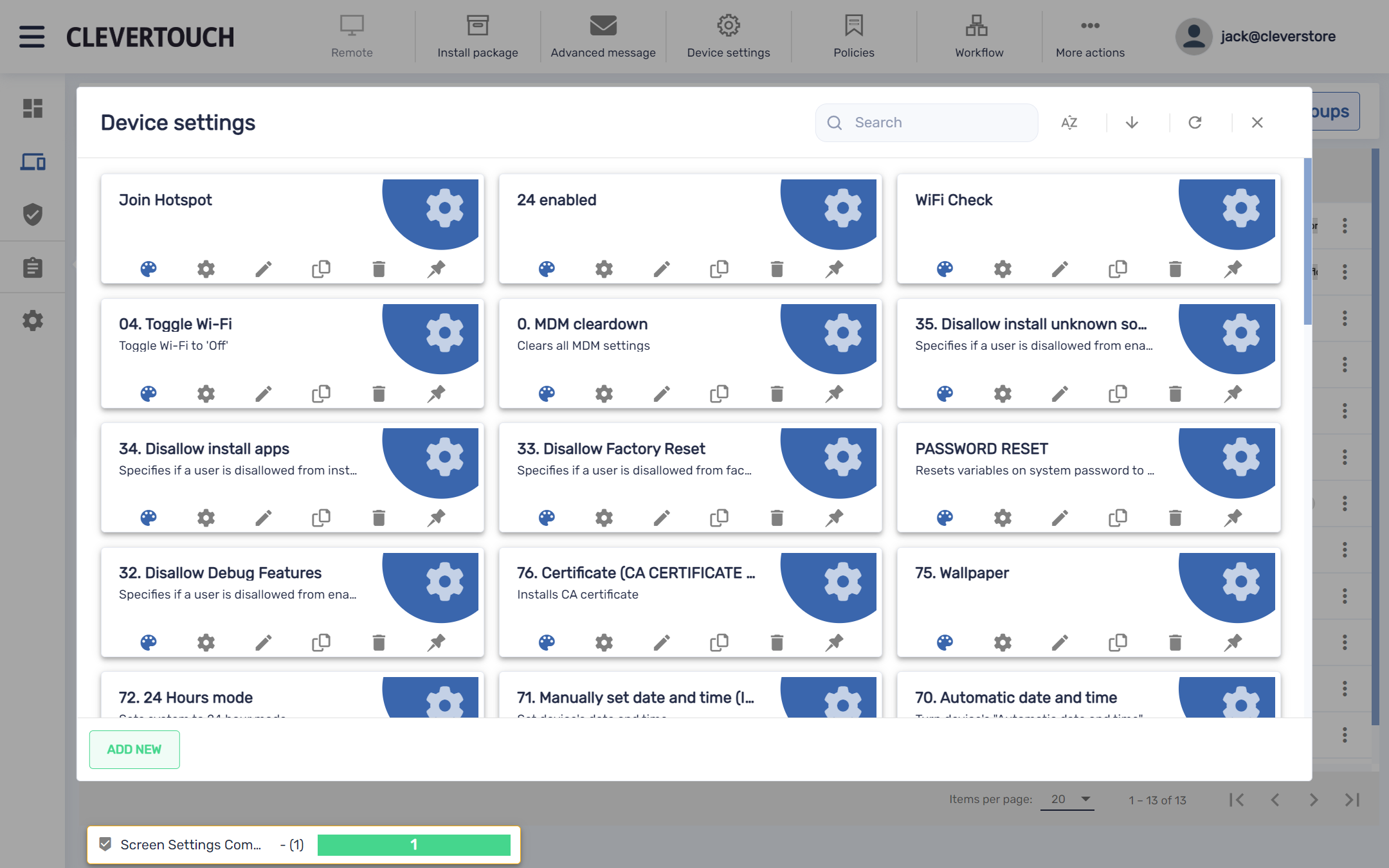
Dette viser alle enhedsindstillinger, der allerede er oprettet. Disse kan kopieres og redigeres efter behov. For at oprette en ny enhedsindstilling skal du vælge knappen "TILFØJ NY" nederst i menuen.
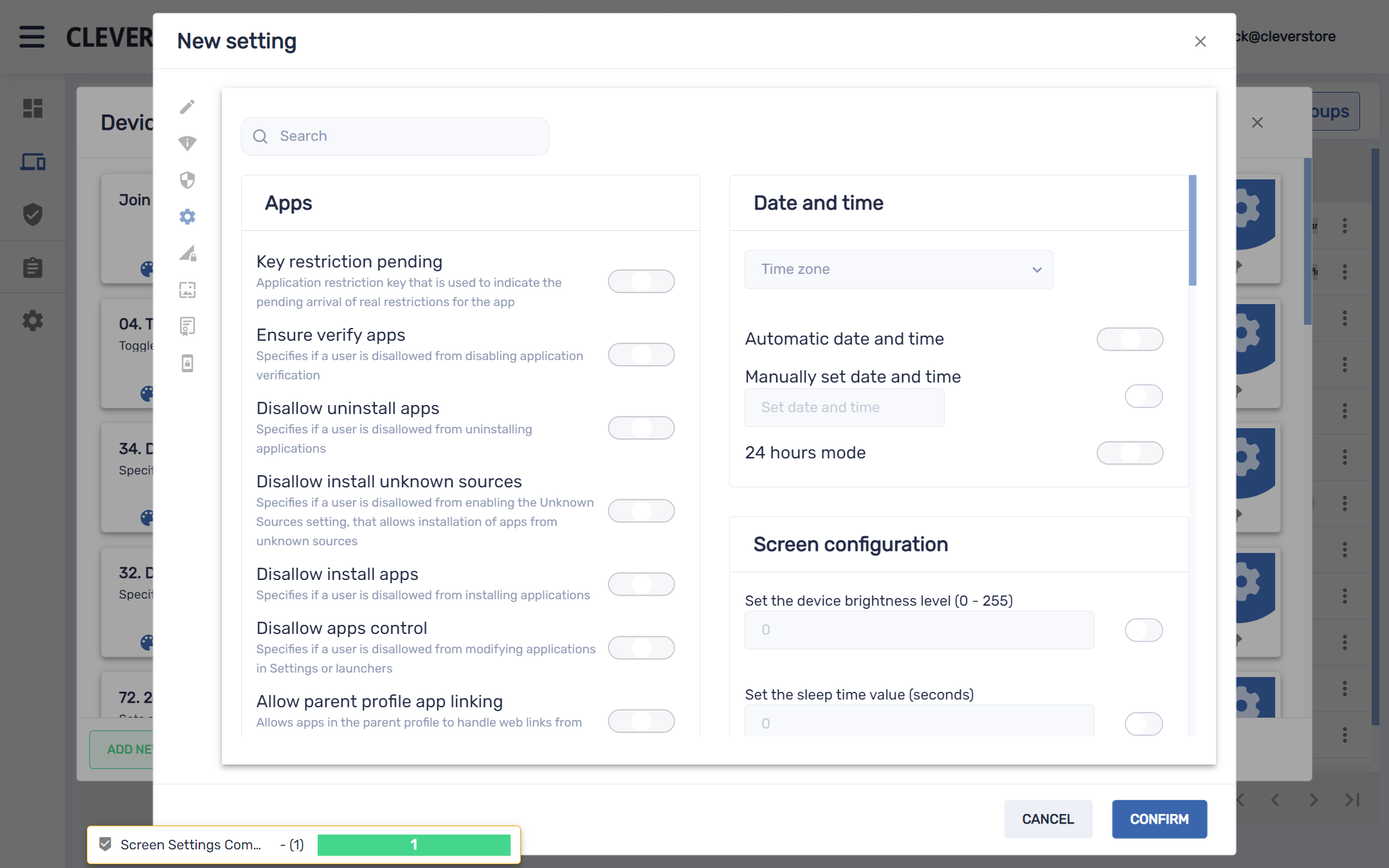
Vælg menuen 'Generelt' for at administrere dine skærmindstillinger. Dette styrer din overordnede konfiguration, inklusive apps, dato- og tidsindstillinger, konti og brugere, lydindstillinger, tilslutningsmuligheder, data og fejlfindingsmuligheder.
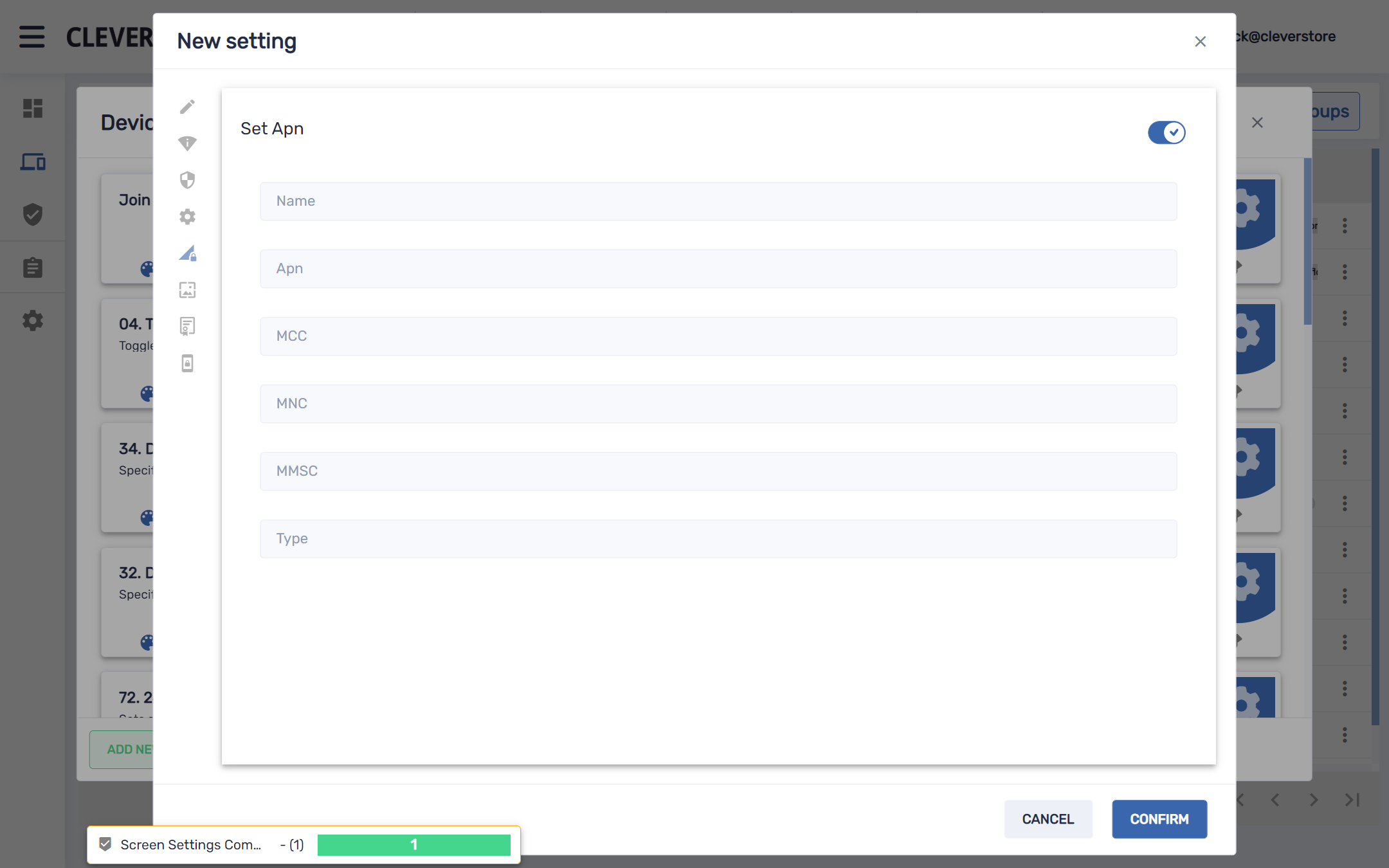
Vælg menupunktet 'APN' for at konfigurere dit adgangspunktsnavn (APN) på systemet. Vælg "Set APN"-knappen for at indstille dine APN-detaljer på systemet.
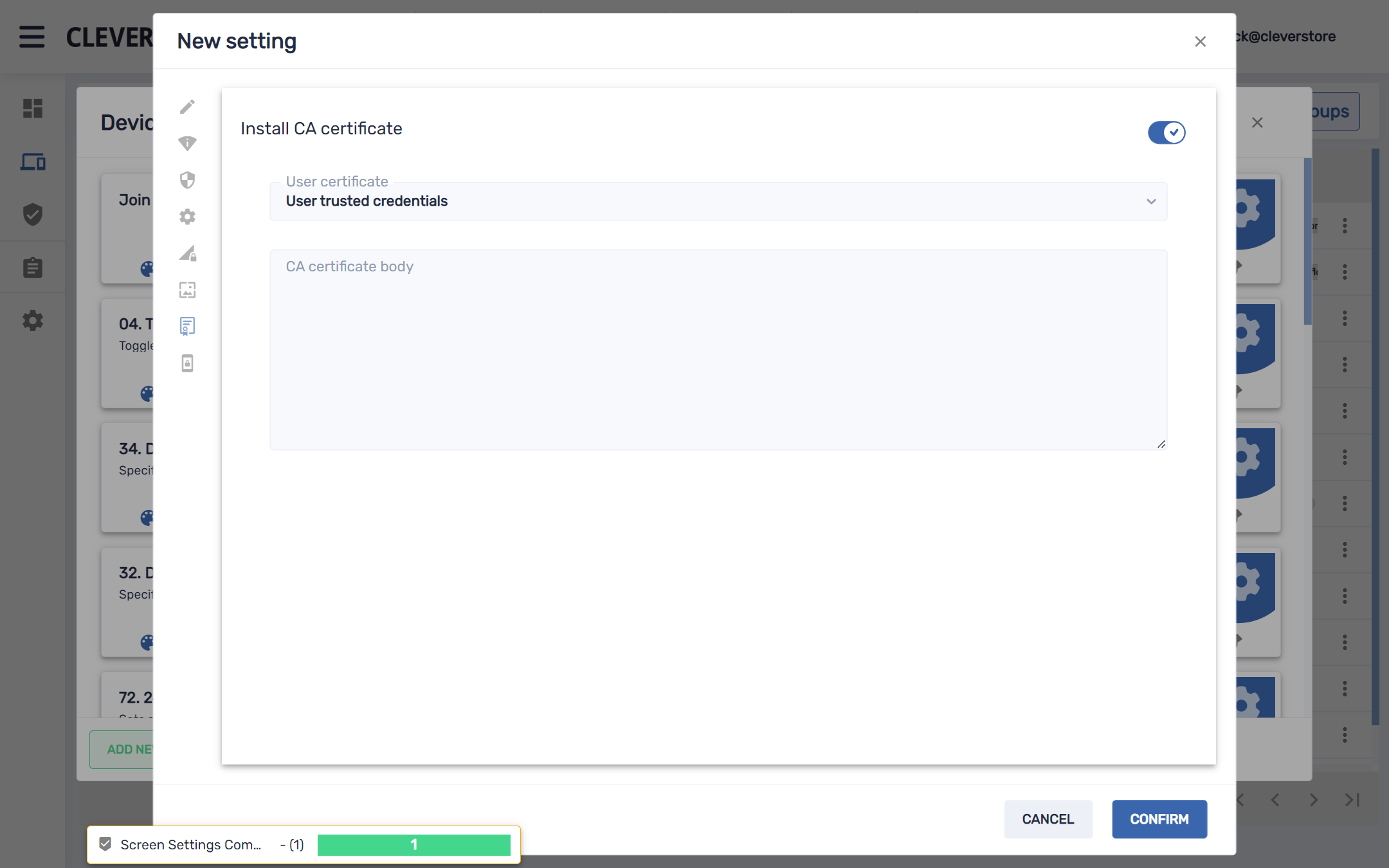
Vælg indstillingen 'Certifikat' for at installere brugercertifikater og indsætte indholdet af dit CA-certifikatlegeme.